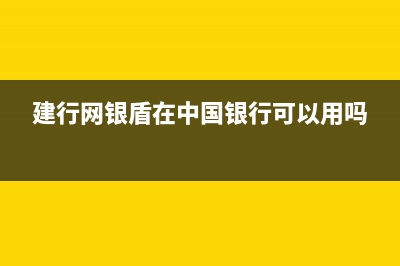位置: 编程技术 - 正文
出现explorer.exe应用程序错误导致Win7系统黑屏的解决办法(提示explorer.exe)
编辑:rootadmin推荐整理分享出现explorer.exe应用程序错误导致Win7系统黑屏的解决办法(提示explorer.exe),希望有所帮助,仅作参考,欢迎阅读内容。
文章相关热门搜索词:电脑出现explorer应用错误,电脑出现explorer应用错误,电脑出现explorerexe应用程序错误,explorer出现问题,电脑出现explorerexe应用程序错误,电脑出现explorer应用程序错误怎么办,电脑出现explorer应用程序错误怎么办,弹出explorer.exe应用程序错误,内容如对您有帮助,希望把文章链接给更多的朋友!
大家都知道explorer.exe是windows资源管理器程序,该程序一旦遭到损坏或程序错误很有可能会出现各种故障问题,最近有用户在为电脑设置账户和密码后,电脑开机登录输入正确信息就直接黑屏,出现这种现象很有可能就是explorer.exe应用程序错误所导致的,因为explorer.exe无法成功引导进程,下面来看看具体解决方法吧。
1、进入任务管理器界面,右键exploer.exe进程选择结束,结束后删除exploer.exe的服务;
2、重新启动win7操作系统界面,打开任务栏管理器,再重建一个exploer.exe服务即可。
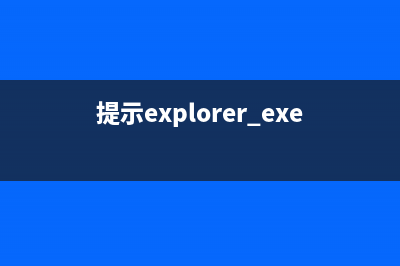
这个方法临时解决方法,虽然很简单,但每一次在遭遇输入账号密码之后就会立马出现黑屏故障,这样又需重新删除并且新建一个,比较麻烦。为了帮助用户彻底解决这个故障,下面介绍终极的解决方法,具体如下:
1、按“win+r”打开“运行”窗口,输入“regedit”命令后按回车打开注册表编辑器。
2、在打开的注册表中定位到exploer.exe服务绝对路径,查看一下shell数据的数值是否exploer.exe服务,如果不是exploer.exe时,将其可以直接更改为exploer.exe。保存设置后退出注册表即可。
explorer.exe应用程序错误导致登录win7系统黑屏建议修改注册表方法来解决,希望本文教程对大家遇到的explorer.exe进程错误引起的黑屏有所帮助。
win7启用internet连接共享出现错误null怎么办? 不论是用软件还是自己用网络方法建立的wifi热点(笔记本或者手动设置,外置无线网卡除外),肯定有时候会遇到无线网络无法共享的问题。今天小编
Win7移动硬盘写保护功能如何去除以解决无法复制问题 不少朋友在Win7上插入移动硬盘后,由于各种原因导致没有正常弹出移动硬盘,直接拔出的后果就是再次插入时无法复制或删除里面的文件,因为移动硬
Win7开启侧边栏如何不影响桌面小工具的摆放 许多从Vista过渡到Win7系统的用户都会发现桌面侧边栏找不到了,其实这是Win7系统默认将其关闭了,因为它会影响到桌面小工具的使用,不过我们还是可
标签: 提示explorer.exe
本文链接地址:https://www.jiuchutong.com/biancheng/361158.html 转载请保留说明!